Microsoft Word – один из самых популярных текстовых редакторов, который предоставляет удобные инструменты для создания профессионально оформленных документов. Одной из наиболее полезных функций Word является возможность создания таблиц, которые позволяют организовать информацию в удобной и понятной форме.
Создание таблицы в Word – простая задача даже для новичков. Для этого вам потребуется всего несколько простых шагов. Следуя данной инструкции, вы научитесь создавать таблицу, добавлять и удалять строки и столбцы, изменять размеры ячеек и даже форматировать таблицу в соответствии с вашими потребностями и предпочтениями.
Шаг 1: Откройте программу Word и создайте новый документ.
Перед тем как приступить к созданию таблицы, вам необходимо открыть программу Word на вашем компьютере и создать новый документ. Для этого щелкните на иконке Word на рабочем столе или найдите приложение в меню "Пуск". После запуска программы выберите "Создать новый документ" или используйте комбинацию клавиш Ctrl + N.
Шаги по созданию таблицы в программе Word на компьютере
Вот шаги, которые помогут вам создать таблицу в программе Word:
- Откройте программу Word на вашем компьютере.
- Перейдите к месту в документе, где вы хотите вставить таблицу.
- Щелкните на вкладке "Вставка" в верхней панели инструментов.
- На вкладке "Вставка" найдите кнопку "Таблица" и щелкните на ней.
- Появится выпадающее меню с предложением выбора размерности таблицы. Выберите нужное количество строк и столбцов, проведя курсором мыши по сетке таблицы.
- После выбора размерности таблицы, она автоматически вставится в место курсора в документе.
- Теперь вы можете заполнять таблицу информацией, добавлять текст, изображения и другие элементы.
- Для форматирования таблицы выделите ячейки или всю таблицу и используйте инструменты форматирования в верхней панели инструментов. С помощью этих инструментов вы можете изменять цвет, шрифт, выравнивание текста в ячейках и другие параметры.
- Если вам нужно добавить или удалить строки или столбцы, щелкните правой кнопкой мыши на таблице и выберите соответствующую опцию во всплывающем меню.
- Сохраните изменения в документе, чтобы таблица осталась в вашем файле Word.
Теперь вы знаете, как создать таблицу в программе Word на компьютере. Этот функционал поможет вам упорядочить и систематизировать любую информацию в вашем текстовом документе.
Открыть программу Word на компьютере
Для начала работы с таблицей в программе Word необходимо открыть эту программу на компьютере. Следуя инструкции, вы сможете это сделать:
- Найдите ярлык программы Word на рабочем столе или в списке установленных программ.
- Дважды щелкните по ярлыку, чтобы открыть программу.
- Подождите некоторое время, пока программа загрузится.
- После загрузки программы Word вы увидите пустой документ, готовый к созданию таблицы.
Теперь вы готовы приступить к созданию таблицы в программе Word.
Выбрать вкладку "Вставка" в верхней панели инструментов
Чтобы создать таблицу в программе Word на компьютере, необходимо сначала открыть документ и выбрать вкладку "Вставка" в верхней панели инструментов.
Вкладка "Вставка" предоставляет доступ к различным инструментам и функциям для создания таблиц. В данной вкладке можно найти кнопку "Таблица", которая позволяет создать новую таблицу.
При нажатии на кнопку "Таблица" откроется окно с выбором количества строк и столбцов, которые будут содержаться в таблице. Здесь можно выбрать нужные значения, а также вручную задать размеры таблицы.
После выбора количества строк и столбцов, следует нажать кнопку "ОК", чтобы создать таблицу. Новая таблица появится в документе, и вы сможете начинать заполнять ее содержимым.
Не забудьте сохранить документ после создания таблицы, чтобы не потерять все внесенные изменения.
Нажать на кнопку "Таблица" в разделе "Вставка"

Чтобы создать таблицу в программе Word, необходимо открыть документ и перейти в раздел "Вставка" в верхней панели инструментов.
В разделе "Вставка" найти и нажать на кнопку "Таблица". Она находится в левой части панели, сразу после кнопки "Изображение".
После нажатия на кнопку "Таблица" появится выпадающее меню с несколькими вариантами разметки таблицы.
Выбрать нужный вариант разметки, наведя курсор на него и щелкнув на левую кнопку мыши.
После выбора варианта разметки таблицы, она автоматически будет вставлена в документ.
Для настройки таблицы, можно использовать дополнительные функции, которые появляются ниже после вставки таблицы.
Таким образом, нажатие на кнопку "Таблица" в разделе "Вставка" является первым шагом при создании таблицы в программе Word.